Ponekad žele dodatne promjene u datotekama prije predaje. Kao posljedica toga, potrebno je vratiti ili ukloniti obvezu iz povijesti dnevnika Git. U tu svrhu, ' $ git reset –soft HEAD~1 ” naredba je korisna.
U ovom ćemo vodiču naučiti kako poništiti commit u Gitu.
Kako poništiti predaju u Gitu?
Da biste poništili predaju u Git-u, prvo idite na lokalno spremište Git-a te izradite i dodajte novu datoteku u repo. Zatim izvršite promjene. Nakon toga izvedite glavnu operaciju, a to je poništavanje predaje pomoću ' $ git reset –soft HEAD~1 ” naredba. Još jedna stvar koju bi korisnici trebali znati je da će naredba samo poništiti predaju. Međutim, promjene će biti spremljene u indeksu.
Pokušajmo implementirati ovaj scenarij korak po korak!
Korak 1: Dođite do Git imenika
Prvo prijeđite na Git lokalno spremište:
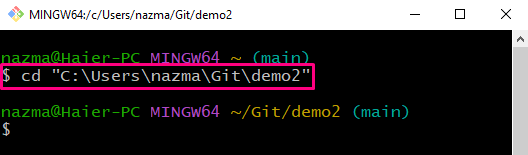
Korak 2: Izradite datoteku
Stvorite novu tekstualnu datoteku koristeći ' dodir ” naredba:
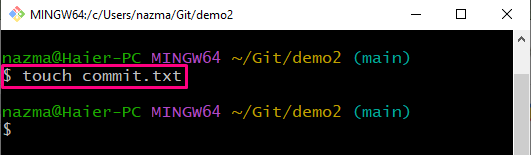
Korak 3: Pratite datoteku
Sada izvršite navedenu naredbu da biste dodali datoteku u pripremno područje:
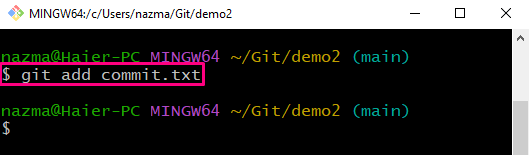
Korak 4: Utvrdite promjene
Zatim unesite promjene u Git repozitorij da biste spremili ažuriranja:
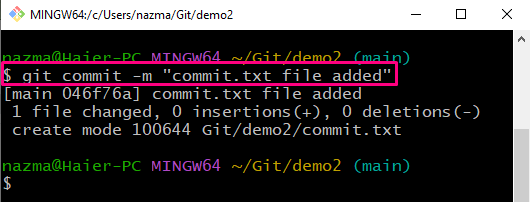
Korak 5: Provjerite povijest zapisnika
Provjerite povijest dnevnika Git repozitorija i provjerite izvršene promjene:
Kao što možete vidjeti, trenutno se HEAD odnosi na najnoviji commit:
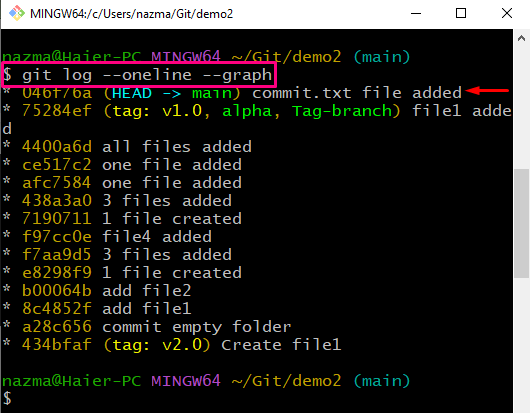
Korak 6: Poništi predaju
Sada poništite promjene uvrštenja pomoću navedene naredbe:
Ovdje, ' – mekan ” opcija se koristi za očuvanje promjena napravljenih u našoj datoteci, i “ GLAVA~1 ” označava da će HEAD biti vraćen na prethodni commit:
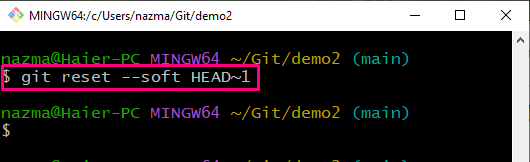
Korak 7: Provjerite status
Sada potvrdite poništavanje promjena pomoću ' git status ” naredba:
Kao što možete vidjeti, datoteka još uvijek postoji u indeksu, što znači da je uklonjena samo obveza:
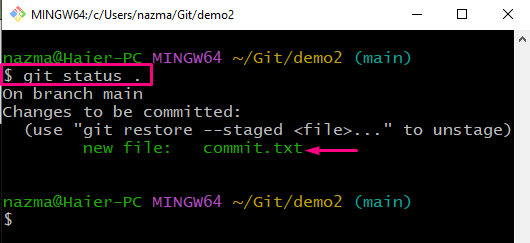
Korak 8: Provjerite povijest dnevnika
Sada provjerite povijest dnevnika i trenutni položaj GLAVE:
Kao što vidite, obveza je uklonjena iz Git log povijesti, a HEAD se odnosi na ' glavni ” grana:
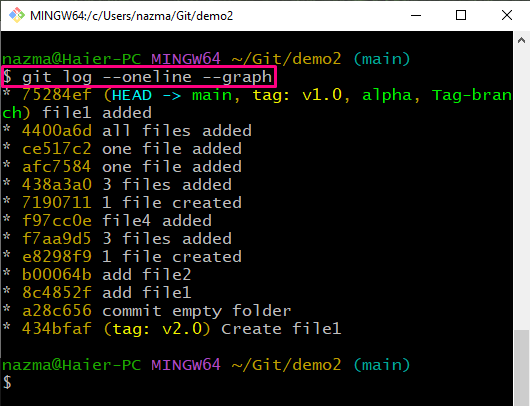
To je sve! Sastavili smo najlakšu metodu za poništavanje predaje u Gitu.
Zaključak
Da biste poništili predaju u Gitu, prvo idite na Git lokalno spremište. Stvorite novu datoteku i pratite je do pripremnog područja pomoću ' $ git add